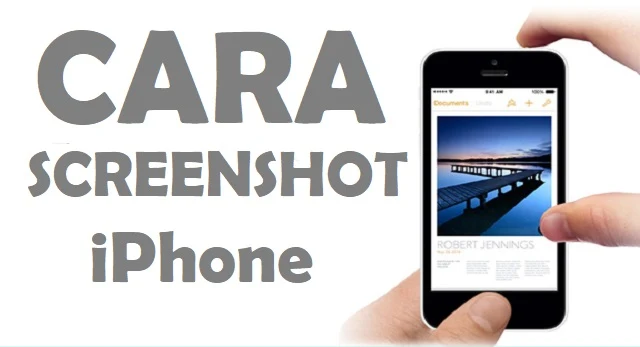Cara Screenshot iPhone 2024
Sabtu, 06 April 2024
Cara Screenshot iPhone - Fitur mengambil gambar layar adalah fitur yang sangat berguna, namun sampai sekarang ternyata masih ada yang belum tahu mengenai kehadiran fitur tersebut.
Terutama bagi anda yang baru menggunakan iPhone.
Tak jarang anda temukan, termasuk anda juga ingin mengambil gambar mengenai apa yang sedang terjadi pada layar iPhone anda.
Untuk melakukannya itu disebut dengan screenshot atau screen capture.
Pembahasan Cara Screenshot iPhone
Banyak pertanyaan terkait cara screenshot iphone 11, cara screenshot iphone 7, cara screenshot iphone 6 dan cara screenshot iphone 11 tanpa tombol.Ada juga yang menanyakan bagaimana cara screenshot iphone ketuk 2 kali, cara screenshot iphone 8 dan cara screenshot iphone SE.
Semua smartphone yang ada saat ini sudah memiliki fitur untuk melakukan screen capture tersebut.
Baca juga : Cara Cek iPhone Asli
Nah kali ini, kami akan membahas mengenai cara screenshot iPhone, baik bagi anda yang pernah menggunakan smartphone merk lain sebelumnya tidak akan merasa kerepotan.
Cara Screenshot iPhone
Cara Screenshot iPhone dengan Assistive Touch
 |
| Cara Screenshot iPhone dengan Assistive Touch |
- Cara untuk mengambil screenshot iPhone ini cukup mudah, anda hanya perlu menekan tombol home dan power secara bersamaan;
- Dengan begitu maka anda akan mendengar sebuah bunyi jepretan dan layar akan berkedip warna putih;
- Setelah itu hasil mengambil gambar layar akan langsung tersimpan pada aplikasi photo anda dibagian camera roll dan album screenshot;
- Selain cara diatas, anda juga dapat menggunakan screenshot layar iPhone dengan fitur AssistivetTouch yang sudah disediakan;
- Untuk mengaktifkan fitur tersebut, anda harus mengunjungi Settings > General > Accessibility > AssistiveTouch;
- Setelah fitur aktif, maka anda akan melihat sebuah lingkaran kecil yang sering anda temukan pada iPhone model yang lama;
- Lalu anda harus memilih screenshot melalui AssistiveToouch yang ada pada bagian Device > More;
- Dengan begitu, maka anda akan tetap bisa mengambil screen capture jika seandainya salah satu tombol mengalami kerusakan.
Cara Screenshot iPhone Tanpa Tombol Dengan Face ID
 |
| Cara Screenshot iPhone Tanpa Tombol Dengan Face ID |
- Tekan tombol samping dan volume naik pada iPhone secara bersamaan;
- Segeran lepaskan kedua tombol tersebut;
- Setelah mengambil screen capture, maka gambar kecil akan muncul sementara di sudut kiri bagian bawah;
- Tekan gambar tersebut untuk melihatnya dan geser ke kiri untuk menutupnya.
Cara Screenshot iPhone dengan Tombol Atas dan Touch ID
 |
| Cara Screenshot iPhone dengan Tombol Atas dan Touch ID |
- Tekan tombol utama dan tombol atas secara bersamaan;
- Lalu lepaskan kedua tombol dengan cepat;
- Setelah mengambil gambar layar, gambar mini akan muncul sebentar pada sudut kiri bawah layar;
- Klik gambar untuk membukanya dan geser ke kiri untuk menutup.
Akhir Kata
Nah, itu dia beberapa cara untuk mengambil gambar layar pada iPhone yang bisa anda coba.Anda bisa mencoba cara diatas jika salah satu tombol iPhone anda mengalami kerusakan.
Dalam kehidupan ini fungsi scareenshot pada smartphone memang sudah banyak digunakan oleh para penggunanya.
Pada ulasan diatas kami telah menyediakan berbagai cara untuk screenshot iPhone yang mungkin belum anda ketahui.
Itulah seluruh bahasan kita pada artikel kali ini mengenai cara screenshot iPhone 2022. Semoga bermanfaat dan selamat mencoba.